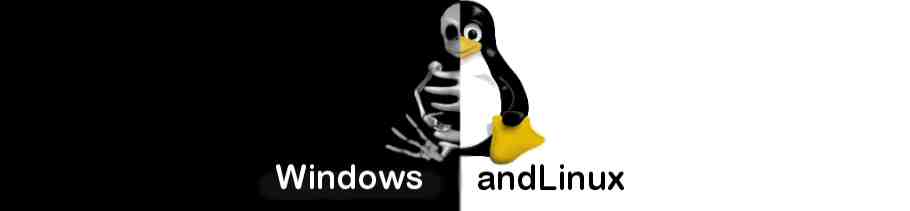Настройка 3G / GPRS / EDGE / HSDPA в Mandriva Linux
Настройка мобильного интернета (3G / GPRS / EDGE / HSDPA ) в Mandriva Linux через USB модем Huawei E160G
В Mandriva есть графический интерфейс, через который можно настроить интернет соединение.
Мы с вами уже настраивали WI-FI и ADSL интернет соединение, сегодня займемся 3G технологиями.
И так, у нас есть USB модем Huawei E160G , подключаем его к компьютеру, Mandriva 2009 самостоятельно распознает его как модем и нам не нужно будет прилагать к этому никаких усилий.
Настойка 3G / GPRS / EDGE / HSDPA соединения в Mandriva Linux
1. Выбираем «Настройка компьютера», вводим root пароль
2. Далее в открывшимся окне выбираем «Сеть и интернет»
3. Далее «Настройка нового сетевого интерфейса»
4. Далее «GPRS/Edge/3G»
Должен появиться список доступных модемов, в нашем случае только один «ppp0: HUAWEI Technology HUAWEI modem»
5. Жмем далее, вводим пин код (если у вас установлен
Далее идет настройка, ждем
6. Выбираем свою сеть (если её нет, переходим дальше)
7. В списке провайдеров моего не оказалось, поэтому выбираем "Нет в списке - отредактировать вручную"
8. После чего вас попросят ввести точку доступа, логин и пароль
9. Дальше «Разрешаете/Запрещаете простым пользователям управлять подключением»
На этом настройка закончена, вам предложат подключиться прямо сейчас, соглашаемся, что бы проверить соединение.
Вот и все.
Некоторые моменты
Точка доступа, логин и пароль — это все вы должны узнать у вашего провайдера модильной связи. В моем случае был Литовский оператор Bite, точка доступа banga, а логин и пароль отсутствует. Для российского оператора Билайн, точна доступа — internet, логин и пароль — beeline. Для Литовского оператора Omnitel, точна доступа — уточню напишу, логин и пароль — omni
Хочу заметить, что иногда с первого раза не получается настроить (по крайней мере так было у меня), хотя все вводилось как положено, были разные ошибки, к примеру такие «Проверьте вставлена ли sim карта». При не удачной попытки настройки, не возвращаясь на начало, внимаем модем, вставляем и пробуем продолжать настройку — у меня это помогало (иногда нужно несколько раз это повторить).
Если у вас не мандрива и нет такого замечательного интерфейса для настройки сети, советуем воспользоваться утилитой wvdial
Настойка 3G / GPRS / EDGE / HSDPA соединения с помощью wvdial
Устанавливаем утилиту из рипозитариев, запускаем в консоли wvdialconf
Программка конфигурации проверит все доступные модемы, покажет данные на экране и сформирует конфигурационный файл для подключение по адресу /etc/wvdial.conf.
В моем случае, она сделала конфиг не для того модема (у меня есть встроенные adsl, lan, wi-fi), по этому обратите внимание в выданной информации где примонтирован вам нужный можем и исправьте информацию в /etc/wvdial.conf на нужную вам.
В нете предложено 2 варианта конфига для российского Билайн, выкладываю их:
Вариант 1
[Dialer Defaults]
Init1 = ATZ
Init2 = ATQ0 V1 E1 S0=0 &C1 &D2 +FCLASS=0
#Init3 = AT+ZOPERTE="beeline"
Init4 = AT+ZOPRT=5
Init5 = AT+ZSTART
Init6 = AT+CPBS="SM"
Init7 = AT+CPMS="SM","SM",""
Modem = /dev/ttyUSB2
Phone = *99#
Idle Seconds = 0
Password = beeline
Modem Type = Analog Modem
Stupid Mode = 1
Compuserve = 0
Baud = 460800
Auto DNS = 1
Dial Command = ATDT
Ask Password = 0
ISDN = 0
Username = beeline
Вариант 2
[Dialer Defaults]
Modem = /dev/ttyUSB0
Baud = 460800
Init1 = ATZ
#Init2 = ATQ0 V1 E1 S0=0 &C1 &D2 +FCLASS=0
Init3 = AT+CGDCONT=1,"IP","home.beeline.ru"
Modem Type = USB Modem
Dial Command = ATDT
ISDN = no
Timeout = 120
Idle Seconds = 500
Stupid Mode = yes
#Carrier Check = no
Phone = *99#
Username = beeline
Password = beeline
New PPPD = yes
На их основе думаю не трудно будет переделать конфигурационный файл и для вашего мобильного интернет провайдера.
После исправления когфира, запускаем wvdial одноименной командой и если все «ок», пользуемся интернетом, если плохо, лезим опять в конфиг и экспериментируем.
Хочу заметить, что как и в случае с подключением через графический интерфейс, возможно придется по дергать модем, видимо у него такая особенность глючить (в Windows тоже иногда приходилось вынимать/вставлять что бы подключился).
На этом все, жду комментариев, а вопросы просьба задавать на форуме — там есть где развернуться для более глубоких обсуждений возникших проблем при подключении.